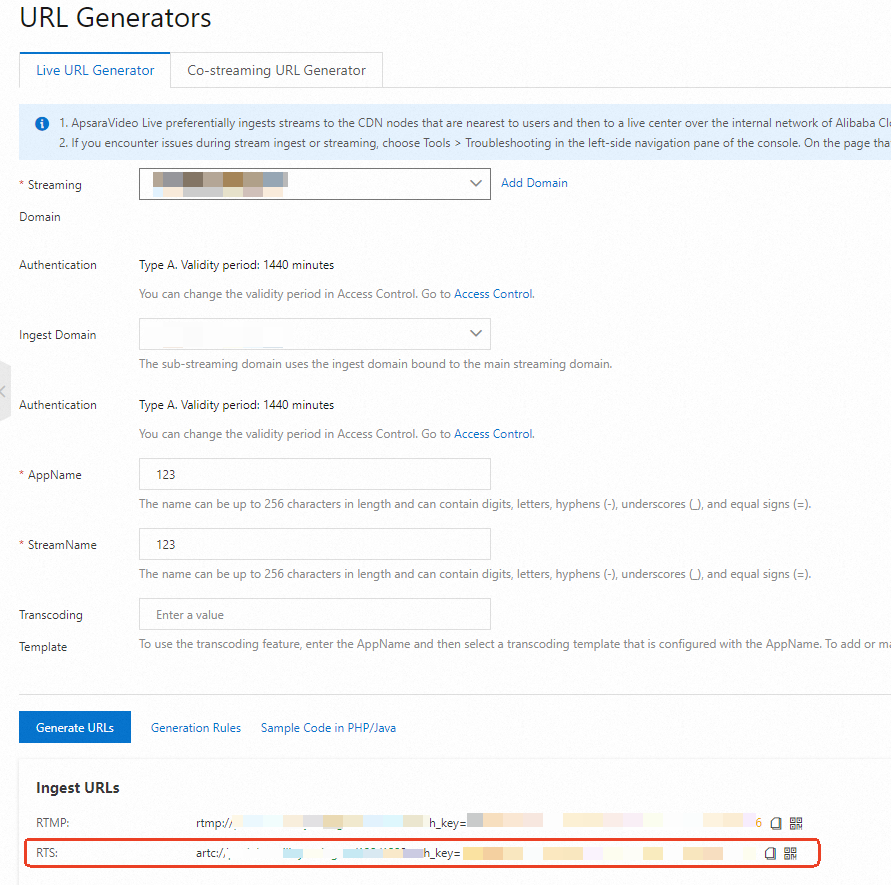このトピックでは、Open Broadcaster Software (OBS) を使用して、WebRTC-HTTP Ingestion Protocol (WHIP) に基づいてリアルタイムストリーミング (RTS) ストリームを取り込む方法について説明します。 ApsaraVideo Liveは、RTS 1.0とRTS 2.0を提供します。 2つのバージョンの違いについては、「機能の比較」をご参照ください。
背景情報
WHIPは、HTTP POST要求を使用して、リアルタイムのビデオストリームをクラウドまたは他のストリーミングメディアサーバーに取り込む、簡略化されたネットワークプロトコルです。 WHIPは軽量で、WebRTC (Web real-time Communication) テクノロジーを使用してキャプチャされたリアルタイムビデオコンテンツを、このプロトコルをサポートするストリーミングメディアサービスに送信するのに役立ちます。 WHIPは、WebRTCにアクセスするために使用されるオープンソースの標準化されたプロトコルであり、低レイテンシと優れた互換性という利点があります。
準備
ドメイン名のRTSを有効にして、RTSデモを実行します。
WHIPを有効にします。 この機能はパブリックプレビュー中です。 WHIPを使用するには、チケットを起票してください。
OBS Studio 29.1.0以降をダウンロードしてインストールします。 ダウンロードリンク: OBS Studio。
OBSを使用してストリームを取り込む
ApsaraVideo LiveコンソールのURLジェネレーターを使用して、RTS形式の取り込みURLを生成します。 例:
artc:// al.yun.com/live/live?auth_key=******連結ルールを使用して取り込みURLを作成することもできます。 詳細については、「方法2: 連結ルールの使用」をご参照ください。RTS取り込みURLをWHIPベースのHTTP(S) URLに変更します。
artcプレフィックスをhttp(s)プレフィックスに変更します。 例:元のURL:
artc :// al.yun.com/live/live?auth_key=******変更されたURL:
https :// al.yun.com/live/live?auth_key=******
HTTPSを使用する場合は、SSL証明書を設定する必要があります。 詳細については、「HTTPSセキュアアクセラレーションの設定」をご参照ください。
OBSを使用してRTSストリームを取り込みます。
OBS Studioを起動します。
メニューバーで、 を選択します。
[設定] ページで、[ストリーム] をクリックします。 パラメーターを設定し、[OK] をクリックします。 下表に、各パラメーターを説明します。
パラメーター
説明
サービス
[WHIP] を選択します。
サーバー
ステップ2で生成されたWHIPベースのHTTP(S) URLを入力します。
ベアラトークン
このパラメータは空のままにします。
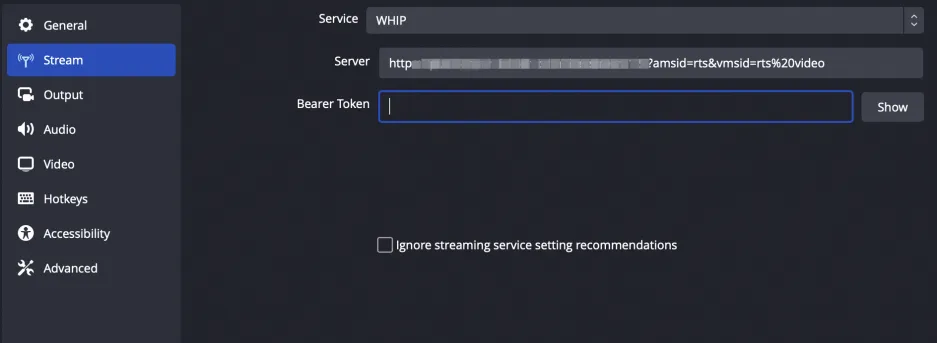
OBS Studioのホームページで、[ストリーミングの開始] をクリックします。
ApsaraVideo Liveコンソールの [ストリーム管理] ページでアクティブなストリームを表示します。
ApsaraVideo Liveコンソールの左側のナビゲーションウィンドウで、[ストリーム] をクリックします。
[ストリーム管理] ページで、照会するドメイン名を選択します。 [アクティブストリーム] タブで、アプリケーション名とストリーム名を入力します。
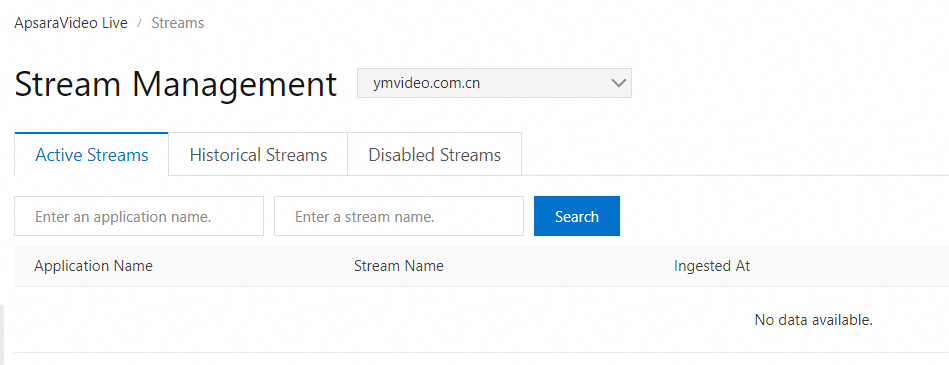
[検索] をクリックします。 アクティブなストリームが表示されます。
ウェブ上でRTSストリームを再生します。
RTS player for webにアクセスします。
[ストリームの引き出し] タブをクリックします。
RTSストリームのストリーミングURLを入力します。
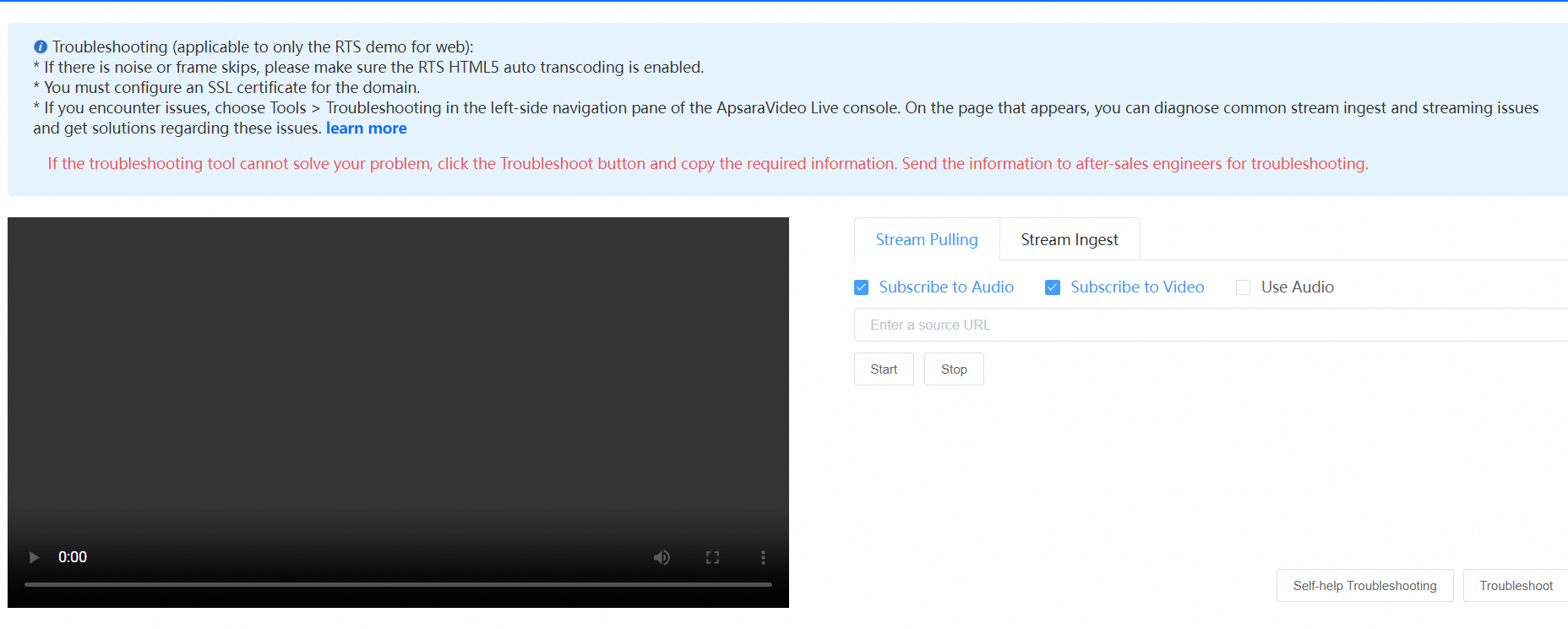
[開始] をクリックしてRTSストリームを再生します。
WHIPを使用したRTS 2.0ストリームの取り込みに関する注意
RTS 2.0を使用してRTSストリームを取り込む場合は、変換されたWHIPベースのHTTP(S) URLに、amsidおよびvmsidパラメーターを追加する必要があります。 パラメーターの値をそれぞれ
rts audioおよびrts videoに設定します。 この手順により、RTSストリームをApsaraVideo Playerで確実に再生できます。 MSIDパラメーターの詳細については、「MSIDメカニズム」をご参照ください。オーディオのみのシナリオでは、amsidパラメーターのみを指定します。 ビデオのみのシナリオでは、vmsidパラメーターのみを指定します。 そうでない場合、再生例外が発生する可能性があります。
例
元のWHIPベースのURL:
http://push-test.alicdn.com/app/name
https://push-test.alicdn.com/app/name
MSIDパラメータを指定したWHIPベースのURL:
https://push-test.alicdn.com/app/name?amsid=rts%20audio&vmsid=rts%20video
取り込みURLが正しく機能するようにするには、rts videoおよびrts audioの値のスペース文字 "" をエスケープする必要があります。 スペースを % 20に置き換えます。